Sigaptech.com – Kalau kalian pengguna windows 7 dan ingin menginstal ulang ke windows 10 pastilah nanti akan kendalanya yaitu partisi yang akan diinstal windows tidak bisa diinstal windows 10. Kalau dilihat dari pemberitahuanya intinya partisi tersebut harus diubah ke GPT terlebih dahulu. Seandainya partisi OS windows 7 nya sudah terlanjur dihapus, pasti akan bingung kan cara mengubah dari MBR ke GPT. Memang ada cara mengubah MBR ke GPT dengan CMD tapi ruginya nanti semua hardisk akan ke format dan data yang ada dihardisk akan kehapus semua. Rugi kan?. Untungnya ada cara mengubah MBR ke GPT tanpa kehilangan data.

Cara mengubah MBR ke GPT yang akan saya ajarkan adalah dengan menggunakan bootable minitool wizard. Saya sudah membuatkan artikelnya Cara Membuat dan Menggunakan Bootable Minitool Partition Wizard Silakan dibaca terlebih dahulu karena artikel kali ini seperti kelanjutanya saja.
Cara Mengubah Partisi MBR ke GPT Tanpa Kehilangan Data
- Booting ke bootable minitool partition wizard dengan menggunakan flashdisk.
- Jika sudah terbuka menu minitool partition wizard nanti akan telihat partisi hardisk kalian (biasanya namanya Disk 1)
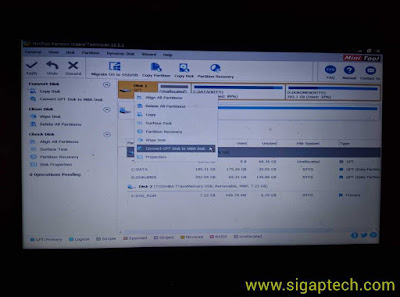
- Tekan partisi yang akan diubah dari MBR ke GPT atau dari GPT ke MBR dengan cara Klik Kanan dipartisi dan pilih Convert MBR Disk to GPT Disk.
- Tekan Apply
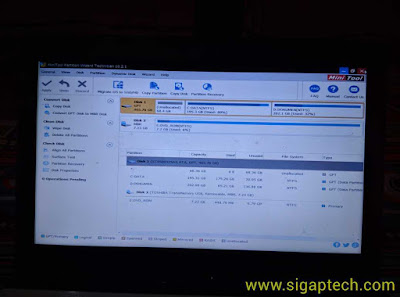
- Jika sudah keluarlah dari aplikasinya dan pilih shutdown
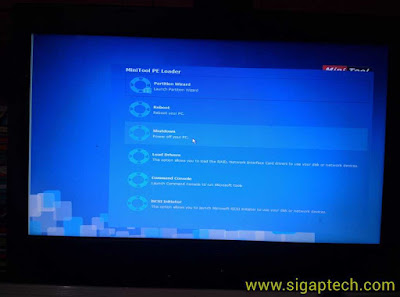
Sekarang coba kalian instal ulang dari windows 7 ke windows 10. Seharusnya sekarang kalian sudah bisa.
Ternyata untuk mengubah dari MBR ke GPT atau sebaliknya tanpa kehilangan data mudah kan?.


